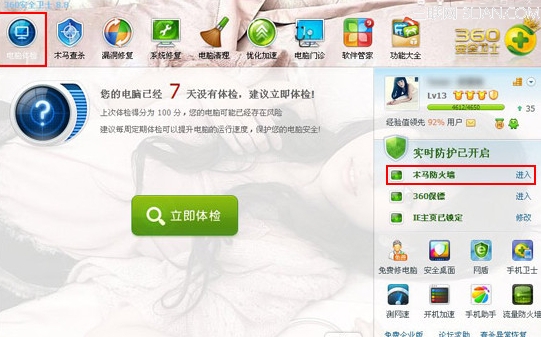萬盛學電腦網 >> 圖文處理 >> Photoshop教程 >> ps入門教程 >> ps cs3用消失點清理雜物方法介紹
ps cs3用消失點清理雜物方法介紹
如何用消失點清理雜物呢,相信還有一部分人都不知道,下面我就來說說ps cs3用消失點清理雜物的一些方法和步驟,希望可以幫助到您。
方法/步驟
1、首先用photoshop軟件打開我們所需要操作的素材,點擊標題欄上的文件,彈出的對話框中點擊打開,或者快捷鍵【ctrl+o】打開。(如下圖)

2、看這圖片,有許多雜物,然後我們點擊標題欄上的濾鏡,在彈出的對話框中點擊消失點或者快捷鍵【alt+ctrl+v】。(如下圖)

3、接著點擊左上角的創建平面工具,然後用鼠標在圖層上創建一個區域。(如下圖)

4、然後點擊左上角的圖章工具,或者快捷鍵【s】,按住鍵盤上的alt鍵,鼠標移動到圖層所需要清理的雜物上開始清理雜物。(如下圖)

5、然後逐漸利用來回操作,鼠標移動到圖層所需要清理的雜物上開始清理雜物。然後單擊確認。(如下圖)

6、這個時候我們就可以清晰的看出利用消失點清理掉的雜物,圖片跟原來的圖片不一樣,然後保存。(如下圖)

以上就是ps cs3用消失點清理雜物方法介紹,希望能對大家有所幫助!
- 上一頁:PS隱藏圖層圖片只顯示要處理的圖片
- 下一頁:PS切割法制作漂亮的彩色圓環
ps入門教程排行
軟件知識推薦
相關文章
copyright © 萬盛學電腦網 all rights reserved